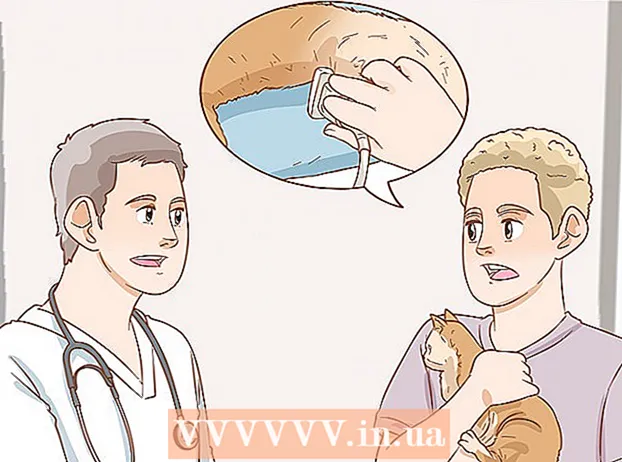Forfatter:
Lewis Jackson
Oprettelsesdato:
7 Kan 2021
Opdateringsdato:
1 Juli 2024

Indhold
Skype er en sjov og nyttig online videochat-applikation. Den følgende artikel viser dig, hvordan du downloader dette program til din computer.
Trin
Metode 1 af 4: Windows-operativsystem
Download softwaren for at installere. Brug nedenstående links til Skype for at downloade Skype-installationssoftwaren til Windows.

Vælg "Hent Skype til Windows-skrivebordet" (Download Skype til Windows-operativsystemer).
Klik på "Gem" for at gemme Skype-installationsprogrammet.

Når downloadet er afsluttet, skal du dobbeltklikke på Skype Setup-softwaren.
Følg de enkle instruktioner i installationsguiden for at fuldføre installationen.

Åbn Skype, og registrer derefter dit Skype-kontonavn og din adgangskode. reklame
Metode 2 af 4: Macintosh-operativsystem
Download softwaren for at installere. Brug linkene til Skype til at downloade Skype-installationssoftwaren til Mac OS X.
- Vælg "Hent Skype til Mac OS X" (Download Skype til Mac OS X).
- Skype downloades automatisk til din computer. Hvis Skype ikke automatisk downloades, skal du klikke på det indrammede link som på billedet:
Åbn .dmg-filen i Download-mappen:
- Et vindue, der indeholder Skype-applikationen, og en mappe, der ligner din applikationsmappe, åbnes.
- Træk Skype-applikationen til mappen Applications, og Skype installeres.
Åbn din applikationsmappe, find Skype, og start applikationen. Du bliver bedt om at indtaste dit brugernavn og din adgangskode. Indtast dine data, og begynd at bruge Skype. reklame
Metode 3 af 4: Andre operativsystemer
Download kompatibel installationssoftware. Brug nedenstående link for at få adgang til Skype-hjemmesiden.
Klik på elementet "Hent Skype" på Skype-værktøjslinjen.
- Find filer, der er mest kompatible med dit operativsystem.
Download og installer. Følg vejledningen, og begynd at bruge Skype. reklame
Metode 4 af 4: Download Skype Link
- Skype-hjemmeside: http://www.skype.com/intl/da-dk/get-skype/
- Skype til Windows: http://www.skype.com/intl/en-us/get-skype/on-your-computer/windows/
- Skype til Mac: http://www.skype.com/intl/en-us/get-skype/on-your-computer/macosx/
- Skype til Linux: http://www.skype.com/intl/en-us/get-skype/on-your-computer/linux/
- Skype til iPhone: http://www.skype.com/intl/en-us/get-skype/on-your-mobile/download/skype-for-android/
- Skype til iPad: http://www.skype.com/intl/da-dk/get-skype/on-your-mobile/download/ipad-for-skype/
- Skype til Android: http://www.skype.com/intl/en-us/get-skype/on-your-mobile/download/skype-for-android/
Råd
- Du kan ændre din status ved at klikke på dit navn eller kontonavn øverst og vælge Tilpas for at tilpasse Skype.
- For at oprette en ny Skype-konto skal du åbne Skype og vælge "Don do have a Skype name", indtast dine personlige oplysninger og klik på Log ind.
Advarsel
- Læs venligst brugsbetingelserne omhyggeligt, da du giver Skype mulighed for at bruge din computer til at overføre nogle eller alle oplysninger gennem applikationen. Dette betyder, at vira og anden malware let kan komme ind på din computer. Der er et par artikler online, der har dækket Skype og relaterede sikkerhedsproblemer. Læs dem omhyggeligt, før du installerer Skype. Du kan også overveje noget, der ligner V See, ooVoo eller Google+ Hangouts.
- Ring ikke til folk, du ikke kender; Tilfældige Skype-opkald kan komme fra mennesker med dårlige intentioner eller lignende. Dette er ikke, hvad Skype sigter mod.
- Hvis du vil ringe til nogen, der ikke bruger Skype, skal du betale et mindre gebyr.
Hvad du har brug for
- Windows, Macintosh, Linux og andre enheder, der er nævnt på hjemmesiden.